Intestazione Documento di Scarico



|
Intestazione Documento di Scarico |



|
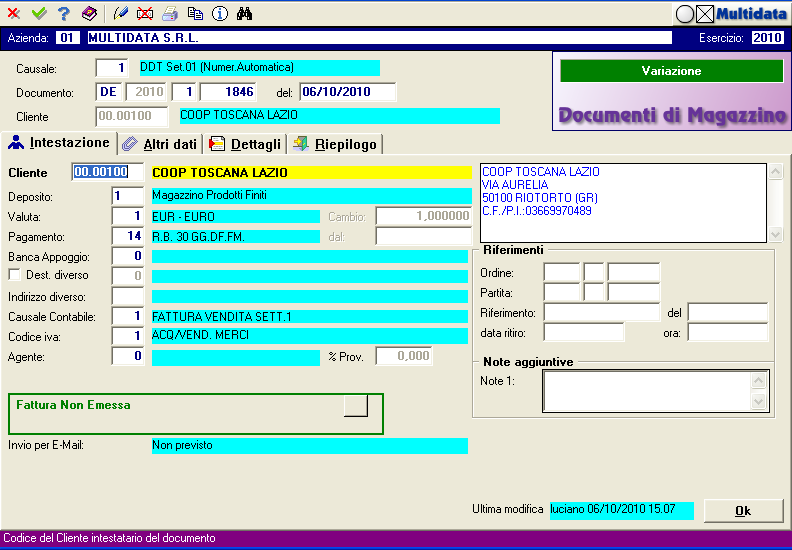
Cliente(intestatario del documento): Può essere scelto tramite la ricerca dei clienti ![]() , oppure digitando il codice direttamente o in alternativa una parte della ragione sociale. Da qua è possibile anche accedere all'anagrafica dei clienti.
, oppure digitando il codice direttamente o in alternativa una parte della ragione sociale. Da qua è possibile anche accedere all'anagrafica dei clienti.
Posizionando il cursore sul codice cliente si attivano i seguenti tasti della toolbar:
![]()
| 1. |
| 2. |
| 3. |
| 4. |
I tasti sopra elencati sono attivi su qualsiasi campo o maschera del documento. Di seguito ci sono quelli specifici per il campo "Codice Cliente".
| 6. |
| 7. |
| 8. |
| 9. |
| 10. |
| 11. |
| 12. |
A fianco del codice cliente compare la ragione sociale e una breve sezione con altre informazioni identificative del cliente (Indirizzo, Partita Iva...)
Sull'anagrafica clienti sono indicate diverse impostazioni relative al documento in questione tra cui tutta una serie in dati preferenziali (banca, pagamento, agente, indirizzi recapiti..)per redigere più velocemente il documento.
Deposito: Indica il numero del deposito o magazzino da cui viene effettuata la vendita, scarico di merce.
Per ulteriori dettagli consultare il manuale di Gestione Anagrafica Deposito.
La ricerca e la selezione e si avvia tramite ![]() (Tasto F2).
(Tasto F2).
Valuta: Codice della valuta estera e relativo cambio di conversione con cui viene eventualmente ricalcolato il documento emesso al cliente.
Per ulteriori dettagli consultare il manuale di Gestione Valute
La ricerca e la selezione si avvia tramite ![]() (Tasto F2).
(Tasto F2).
Pagamento: Condizione di pagamento richieste al cliente. Tramite questa informazioni il programma calcolerà lo scadenzario pagamenti (per i posticipati o rateizzati) e le eventuali spese accessorie (incasso effetti ecc..)
Per ulteriori dettagli consultare il manuale di Gestione Codici Pagamento.
La ricerca e la selezione e si avvia tramite ![]() (Tasto F2).
(Tasto F2).
Banca di appoggio: Banca tramite cui deve essere effettuato il pagamento secondo la modalità indicata nel campo "Pagamento".
Per ulteriori dettagli consulare il manuale di Gestione Banche di Appoggio Clienti
La ricerca e la selezione e si avvia tramite ![]() (Tasto F2).
(Tasto F2).
Destinazione/Destinatario Diverso: E' possibile indicare un indirizzo specifico in cui sarà consegnata la merce elencata nel documento, diverso dall'indirizzo anagrafico standard.
Premendo ![]() (Tasto F7) compare la finestra per gestire tale informazione.
(Tasto F7) compare la finestra per gestire tale informazione.
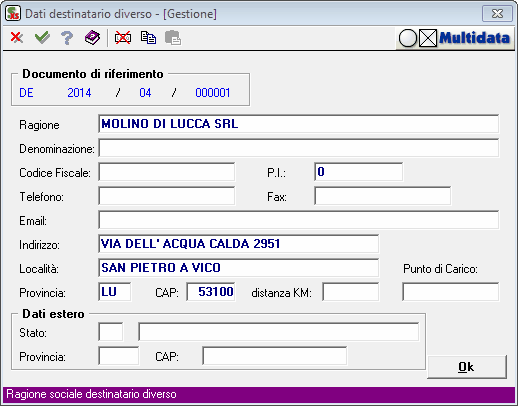
Sul cliente è possibile gestire un elenco delle sue destinazioni selezionabili sul documento tramite ![]() (Tasto F2).
(Tasto F2).
Il parametro aziendale che gestisce questa sezione è il numero 86 .
Per ulteriori dettagli sul destinatario diverso dei clienti consultare il manuale di Destinatari Diversi Clienti
Indirizzo Diverso: É possibile specificare un indirizzo diverso da quello anagrafico verso cui spedire il documento emesso e la successiva fattura. Nell'anagrafica del cliente è possibile elencare i suoi recapiti selezionabili sul documento tramite ![]() (Tasto F2).
(Tasto F2).
Il parametro aziendale che gestisce questa sezione è il numero 88 .
Per ulteriori dettagli sugli indirizzi diversi dei clienti consultare il manuale di Indirizzi Diversi Clienti
Causale Contabile: Il documento potrebbe causare delle registrazioni in contabilità; l'entità e la tipologia di queste registrazioni contabili sono disposte tramite la causale contabile; questa impostazione è direttamente connessa alla causale di magazzino con cui è stato fatto il documento.
La ricerca e la selezione si avvia tramite ![]() (Tasto F2).
(Tasto F2).
Codice Iva: Specifica l'aliquota con cui viene creato il documento; in gestione dettagli del documento è comunque possibile modificare l'aliquota per gestire le eccezioni.
Per ulteriori dettagli consultare il manuale di Gestione Codici IVA
La ricerca e la selezione e si avvia tramite ![]() (Tasto F2).
(Tasto F2).
Codice Agente: Coloro che gestiscono gli agenti di commercio possono indicare l'agente a cui dovrà essere riconosciuta la provvigione, e in che percentuale, a fronte del documento emesso al cliente.
Per ulteriori dettagli consultare il manuale di Gestione Agenti
La ricerca e la selezione e si avvia tramite ![]() (Tasto F2).
(Tasto F2).
Codice Sub. Agente: Il programma permette di gestire il codice dell'agente in affiancamento a quello principale.
Il parametro aziendale che gestisce questa sezione è il numero 39 .
Per ulteriori dettagli consultare il manuale di Gestione Agenti
La ricerca e la selezione e si avvia tramite ![]() (Tasto F2).
(Tasto F2).
Riquadro "Riferimenti":
Ordine: E' possibile selezionare uno o più ordini del cliente nel caso in cui il documento venga creato per evadere tali ordini.
SISCOXS® ha diverse modalità di evasione ordini per soddisfare ogni necessità aziendale, a tal proposito rimandiamo i dettagli alla sezione Evasioni Ordini
Partita: Riferimento a una fattura del cliente. Utile nel caso di documento di reso, collegandolo alla fattura di vendita permette di compensare in contabilità la partita relativa alla fattura.
Per ulteriori dettagli consultare il manuale di Gestione Partite Clienti
La ricerca e la selezione e si avvia tramite ![]() (Tasto F2).
(Tasto F2).
Riferimento: E' un campo libero in cui vengono inserite delle note relative al cliente da stampare sul documento; sul campo "Ordine" c'è il protocollo interno dell'ordine che si evade, qua potremmo inserire il "vostro fax del 20/09/2010", per indicare l'ordine del cliente secondo la sue indicazioni.
Data Ritiro e Ora: Specificano la data e l'ora in cui avviene il ritiro/spedizione della merce; è anche la data che usa il programma per mappare le movimentazioni del magazzino.
Note Aggiuntive: Uno spazio sufficientemente ampio per inserire delle note di testata stampabili sul documento.
Il Riquadro cromatico indica lo stato del documento relativo alla fatturazione. In genere i DDT vengono fatturati con una fattura riepilogativa a fine mese, tramite un i programma per la Fatturazione Differita, in questo modo è intuitivo capire quale è la posizione del DDT. Tramite il tasto ombreggiato si può gestire tali informazioni ed eventualmente sospendere in DDT in modo che la Fatturazione Differita non lo consideri in fase di elaborazione, magari in attesa di risolvere un contenzioso tra cliente e azienda.
![]() Non ancora fatturato.
Non ancora fatturato.
![]() Fattura sospesa per volontà dell'utente.
Fattura sospesa per volontà dell'utente.
![]() Fattura emessa e riferimento alla partita contabile.
Fattura emessa e riferimento alla partita contabile.
Di seguito troviamo l'esito relativo all'invio email automatico del documento
![]()
e la data e l'utente che ha generato/modificato il documento l'utima volta
![]()
Con il pulsante OK si procede alla schermata successiva.
Esempi Attinenti:
m_gd02m_int_de